Preisverwaltung
(Finanzen → Sie sind auf der Seite: Preisverwaltung)
Für die Bearbeitung mehrerer Verkaufspreise steht das Preisverwaltungsmodul zur Verfügung. Das Modul unterstützt zusätzlich zur Bearbeitung von Preisgruppen auch die zielgerichtete Manipulation von kundenspezifischen Sonderpreisen.
Der Preismanager kann im Hauptmenü Finanzen unter ![]() Preisverwaltung oder mit Strg + F5 gestartet werden.
Preisverwaltung oder mit Strg + F5 gestartet werden.
| Zu diesem Thema können Sie sich ein kurzes Lernvideo ansehen! | |
|---|---|
| Mit Untertitel |
Nur Sprache |
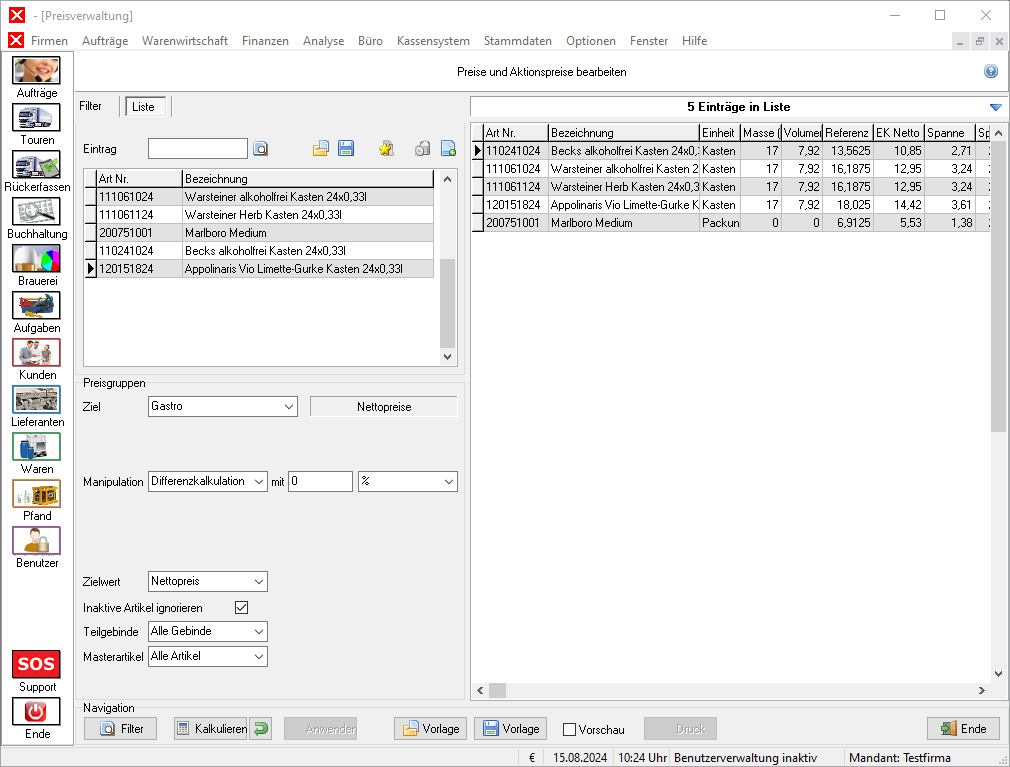
Artikel auswählen und Preise bearbeiten
| Zu diesem Thema können Sie sich ein kurzes Lernvideo ansehen! | |
|---|---|
| Mit Untertitel |
Nur Sprache |
Es können mehrere Artikel gleichzeitig bearbeitet werden. Dafür gibt es zwei Möglichkeiten:
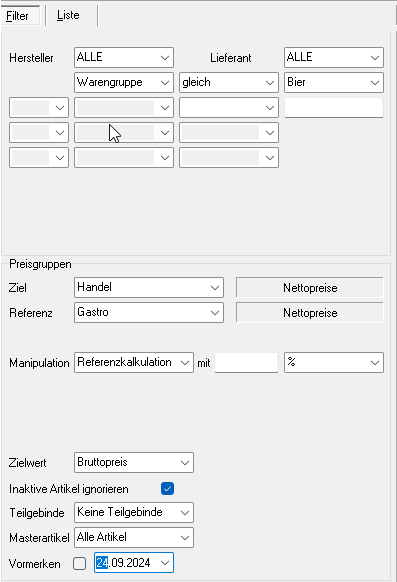
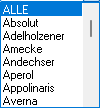
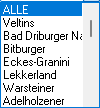
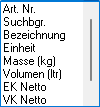

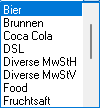

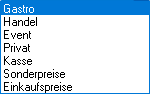
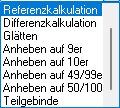
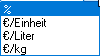


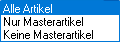
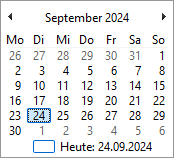
- Register Filter: Hier können Filterbedingungen definiert werden. Es werden dadurch nur Artikel ausgewählt, die die Bedingungen erfüllen.
- Register Liste: Hier kann eine Liste beliebiger Artikel eigenhändig erstellt werden.
Die Stapelbearbeitung der Preise erfolgt in zwei grundlegenden Schritten:
- Zunächst wird eine Auswahl an zu bearbeitenden Artikeln benötigt. Diese kann manuell zusammengestellt oder per Filter generiert werden. Das Generieren der Auswahl ist für die Register Filter und Liste unterschiedlich.
- Im Anschluss können die Preisänderungen eingestellt werden. Die Preisänderungen funktionieren für beide Register identisch.
Artikel auswählen
Register Filter
Im Register Filter können Sie mehrere Artikel aus dem Warenstamm herausfiltern. Sie können nach unterschiedlichen Kriterien filtern. Anschließend können Sie die Preise bearbeiten. Dies bietet sich an, wenn Sie für eine gesamte Warengruppe oder alle Artikel eines Lieferanten eine Preisänderung vornehmen möchten.
Um Preise zu ändern, müssen Sie zuerst eine Auswahl von Artikeln erstellen:
- Sie können einen Hersteller oder Lieferant eingeben. Die Auswahl dafür finden Sie ganz oben im Register Filter. Damit werden nur die Artikel des ausgewählten Herstellers/Lieferanten angezeigt.
- So können Sie die Artikel nach einem anderen Kriterium filtern:
- Wählen Sie im Feld unterhalb der Herstellerauswahl die Kategorie aus.
- Wählen Sie den logischen Operator[1] aus dem zweiten Auswahldialog der Filterzeile. Wenn Sie nach einer Texteigenschaft des Artikels filtern (Bezeichnung, Produkteinheit, etc.), verwenden sie den Operator gleich, um die Resultate einzuschließen. Mit ungleich werden die Resultate ausgeschlossen. Andere logische Operatoren können nur bei Zahlenwerten (Preise, Volumen, etc.) genutzt werden.
- Geben Sie im rechten Feld den Filterbegriff ein. Dieser könnte beim Kriterium Warengruppe beispielsweise Biere lauten.
Um den Filter anzuwenden und die Liste zu erstellen, klicken Sie im Navigationsbereich auf ![]() Filter. Die Ergebnisse werden in der Tabelle angezeigt.
Filter. Die Ergebnisse werden in der Tabelle angezeigt.
Register Liste
Im Register Liste können Sie manuell eine Auswahl an Artikeln zusammenstellen. Die Preise dieser Artikel können Sie danach gemeinsam bearbeiten.
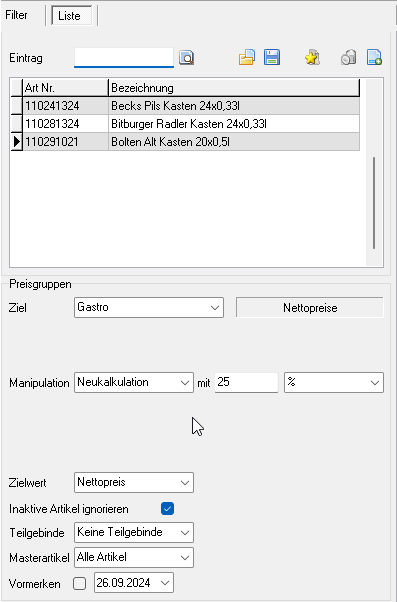
So können Sie eine Artikelliste eigenhändig erstellen.
So wird's gemacht:
- Öffnen Sie das Register Liste.
- Geben Sie im Feld Eintrag jeweils die Nummern der gewünschten Artikel ein und drücken Sie auf
 . Bei unvollständigen Artikelnummern oder einem Suchbegriff wird ein Suchdialog gestartet. Bestätigen Sie den Eintrag.
. Bei unvollständigen Artikelnummern oder einem Suchbegriff wird ein Suchdialog gestartet. Bestätigen Sie den Eintrag. - Um einen Artikel aus der Liste zu entfernen, drücken Sie auf
 . Mit
. Mit  werden alle Posten aus der Liste entfernt.
werden alle Posten aus der Liste entfernt. - Übertragen Sie die gelisteten Artikel in die Bearbeitungsliste mit einem Klick auf
 Filter im Navigationsbereich.
Filter im Navigationsbereich.
Möchten Sie Ihre Liste für späteren Gebrauch speichern, drücken Sie auf ![]() Vorlage. Eine bereits hinterlegte Artikelliste kann über
Vorlage. Eine bereits hinterlegte Artikelliste kann über ![]() Vorlage geladen werden.
Vorlage geladen werden.
Mit ![]() Können alle Artikel von der Tabelle auf der rechten Seite in die Liste auf der linken Seite kopiert werden.
Können alle Artikel von der Tabelle auf der rechten Seite in die Liste auf der linken Seite kopiert werden.
Preise bearbeiten
An einer Liste von Artikeln können Sie Preisänderung vornehmen.
So wird's gemacht:
- Wählen Sie unter Preisgruppen als Ziel die Preisgruppe, an der Änderungen vorgenommen werden sollen. Die unter Referenz angegebene Preisgruppe ist nur für eine Referenzkalkulation relevant.
- Wählen Sie unter Manipulation, wie Sie die ausgewählten Preise bearbeiten möchten. Hier können Sie auch einstellen, wie die Preise verändert werden sollen. Möglich sind:
- Eine Neukalkulation auf Basis des Einkaufspreises.
- Eine Differenzkalkulation auf Basis des derzeitigen Verkaufspreises.
- Eine Referenzkalkulation auf Basis einer anderen Preisgruppe.
- Das Glätten der Preise.
- Die Berechnung von Teilgebindepreisen.
- Anhebung der Preise auf verschiedene Stellen.
- Wählen Sie unter Zielwert aus, ob entweder Brutto- oder Netto-Verkaufspreise auf zwei Nachkommastellen gerundet werden sollen.
- Wählen Sie, ob auch die Preise von inaktiven Artikeln und Teilgebinden aktualisiert werden sollen.
- Führen Sie die Berechnung mit
 Kalkulieren durch. Die gewählten Bearbeitungsoptionen werden in einem Dialog zusammengefasst. Überprüfen Sie die anstehenden Änderungen und bestätigen Sie mit Ja.
Kalkulieren durch. Die gewählten Bearbeitungsoptionen werden in einem Dialog zusammengefasst. Überprüfen Sie die anstehenden Änderungen und bestätigen Sie mit Ja.
Es können nacheinander mehrere Manipulationen angewandt werden.
Die Änderungsliste kann über ![]() Druck gedruckt werden. In dieser Liste befinden sich alle Artikel, die sie bearbeitet haben. Dazu befindet sich jeweils der alte und neue Preis neben dem entsprechenden Artikel.
Druck gedruckt werden. In dieser Liste befinden sich alle Artikel, die sie bearbeitet haben. Dazu befindet sich jeweils der alte und neue Preis neben dem entsprechenden Artikel.
Arten der Preismanipulation
Kalkulation
Es existieren drei Arten von Kalkulation: Neu-, Referenz- und Differenzkalkulation. Zur Berechnung der Preise mit einem dieser Manipulationstypen bestehen jeweils die gleichen Einstellungsmöglichkeiten:
Neben einem prozentualen Aufschlag können feste Aufschläge pro Stück, Liter oder Kilo berechnet werden. Negative Beträge führen zu einem Preisabschlag:
- Die Einstellung „%“: Der Ausgangswert wird um einen einstellbaren Prozentsatz verändert. Beispiel: Ein Einkaufspreis beträgt 10 €. Eine Berechnung mit 1% führt zum neuen Einkaufspreis von 10,10 €. Eine Berechnung mit -1% führt zu 9,90 €.
- Die Einstellung „€/Stk.“: Der Ausgangswert wird um einen einstellbaren Betrag verändert. Beispiel: Ein Einkaufspreis beträgt 10 €/Stk. Eine Berechnung mit 1,00 €/Stk. führt zum neuen Einkaufspreis von 11 €/Stk. Eine Berechnung mit -1,00 €/Stk. führt zu 9 €/Stk.
- Die Einstellung „€/Ltr.“: Der Ausgangswert wird um einen einstellbaren Betrag verändert. Dieser Betrag ist abhängig vom Volumeninhalt. Beispiel: Ein Einkaufspreis beträgt 10 €. Eine Berechnung mit 1,00 €/Ltr. und 0,5 Ltr. Volumeninhalt führt zum neuen Einkaufspreis von 10,50 €. Eine Berechnung mit -1 €/Ltr. führt zu 9,50 €.
- Die Einstellung „€/kg“: Der Ausgangswert wird um einen einstellbaren Betrag verändert. Dieser Betrag ist abhängig vom Gewicht. Beispiel: Ein Einkaufspreis beträgt 10 €. Eine Berechnung mit 1,00 €/kg und 0,5 kg Gewicht führt zum neuen Einkaufspreis von 10,50 €. Eine Berechnung mit -1 €/kg führt zu 9,50 €.
Neukalkulation
Mit der Option Neukalkulation werden die Netto-Verkaufspreise neu berechnet. Diese Berechnung wird auf Basis des Einkaufspreises durchgeführt. Es wird automatisch ein Wert zur Preisänderung vorgeschlagen. Dies ist die Basiskalkulation der Zielpreisgruppe. Dieser Wert kann beliebig geändert werden.
Differenzkalkulation
Mit der Option Differenzkalkulation werden die derzeitigen Netto-Verkaufspreise erhöht oder verringert.
Referenzkalkulation
Mit der Option Referenzkalkulation werden die Verkaufspreise auf Basis einer ausgewählten Preisgruppe neu berechnet. Unter Referenz kann diese Basis ausgewählt werden. Referenzpreise können dabei beliebig erhöht oder verringert werden.
Glätten
Die Option Glätten ersetzt die Nachkommastellen der Verkaufspreise im Wertebereich mit dem eingestellten Zielwert. Der Wertebereich wird über die Felder von (Startwert) und bis (Endwert) festgelegt. Der Endwert muss immer größer sein als der Startwert[2]. Im Feld nach kann der Zielwert eingestellt werden. Dieser kann beliebig gewählt werden.
Teilgebinde
Die Option Teilgebinde leitet Verkaufspreise von Teilgebinden (z.B. Einzelflaschen) aus dem Preis der zugehörigen Großgebinde ab. Dabei wird der Preis des Großgebindes durch die Anzahl der Teile geteilt.
Zielwertrundung
Bei der Kalkulation von Preisen kommt es in vielen Fällen zu Rundungsdifferenzen. Dies liegt an zusätzlichen Nachkommastellen durch die Mehrwertsteuersätze. Es wird stets auf zwei Nachkommastellen gerundet. Sie können auswählen, ob die Brutto- oder Nettoverkaufspreise gerundet werden sollen.
Sonderpreise verwalten
Sonderpreise werden für jeden Artikel separat im jeweiligen Kundendatensatz hinterlegt. Mithilfe der Preisverwaltung können Sie sich einen Überblick über vergebene Sonderpreise für einen oder mehrere Artikel verschaffen. Die Sonderpreise können Sie gemeinsam editieren oder vereinheitlichen.
Sie können Sonderpreise verwalten:
- Erzeugen Sie zunächst eine Bearbeitungsliste. Hierzu verwenden Sie das Register Filter oder das Register Liste. Um alle vergebenen Sonderpreise anzuzeigen, nutzen Sie das Register Filter und lassen die Filterbedingungen leer.
- Stellen Sie den Auswahldialog Preisgruppen in der Seitenleiste auf Sonderpreise.
- Aktualisieren Sie die Bearbeitungsliste mit einem Klick auf
 Filter.
Filter.
Nun können die Sonderpreise bearbeitet werden.
Vorlagen speichern und laden
| Zu diesem Thema können Sie sich ein kurzes Lernvideo ansehen! | |
|---|---|
| Mit Untertitel |
Nur Sprache |
Mit der Schaltfläche ![]() Vorlage im Navigationsbereich können Sie die durchgeführte Kalkulation als CSV-Datei speichern, um diese später erneut aufrufen und bearbeiten zu können. Dies ist besonders nützlich, wenn Sie eine Preismanipulation durchführen, aber erst zu einem späteren Zeitpunkt anwenden wollen.
Vorlage im Navigationsbereich können Sie die durchgeführte Kalkulation als CSV-Datei speichern, um diese später erneut aufrufen und bearbeiten zu können. Dies ist besonders nützlich, wenn Sie eine Preismanipulation durchführen, aber erst zu einem späteren Zeitpunkt anwenden wollen.
Dazu kann die Preismanipulation zu einem späteren Zeitpunkt mit der Schaltfläche ![]() Vorlage im Navigationsbereich geladen werden.
Vorlage im Navigationsbereich geladen werden.
Die geladenen Preise aus der Vorlage können weiter verändert werden, beispielsweise durch eine weitere Differenzkalkulation.
Die Anwendung der Preise auf die Artikel wird wie zuvor durchgeführt.
Aus der Preisverwaltung heraus kann über ![]() Druck eine Änderungsliste gedruckt werden. In dieser Liste befinden sich alle Artikel, die Sie bearbeitet haben. Zusätzlich ist der vorherige und der aktuelle Preis.
Druck eine Änderungsliste gedruckt werden. In dieser Liste befinden sich alle Artikel, die Sie bearbeitet haben. Zusätzlich ist der vorherige und der aktuelle Preis.
(Finanzen → Sie sind auf der Seite: Preisverwaltung)